การส่งอีเมลไปยังกลุ่มเป็นเรื่องปกติมากขึ้นทั้งในธุรกิจและชีวิตส่วนตัวของเรา คุณสามารถใช้กลุ่มสำหรับทีมโครงการของคุณในที่ทำงานและสมาชิกในครอบครัวที่ใกล้ชิดของคุณที่บ้าน การสร้างกลุ่มอีเมลสำหรับรายชื่อการแจกจ่ายใน Microsoft Outlook ช่วยให้คุณประหยัดเวลาได้มาก
เมื่อตั้งค่ากลุ่มแล้ว คุณสามารถเปิดกลุ่มลงในอีเมลและติดต่อหลายคนด้วยข้อความเดียว หากคุณไม่เคยทำเช่นนี้มาก่อน เราพร้อมให้ความช่วยเหลือ ต่อไปนี้คือวิธีการสร้างกลุ่มใน Outlook สำหรับทั้ง Windows และ Mac
ความแตกต่างระหว่างกลุ่มผู้ติดต่อ รายชื่อผู้ติดต่อ กลุ่มอีเมล และรายชื่อการแจกจ่าย
ไม่มีความแตกต่างระหว่างกลุ่มผู้ติดต่อ รายชื่อผู้ติดต่อ กลุ่มอีเมล หรือรายชื่อการแจกจ่าย เมื่อพูดถึง Microsoft Outlook คำนี้ใช้แทนกันได้
ตามจริงแล้ว ตอนนี้ไซต์สนับสนุนของ Microsoft Office เสนอคำว่า "กลุ่มผู้ติดต่อ" แทนที่จะเป็น "รายชื่อการแจกจ่าย":
ใช้กลุ่มผู้ติดต่อ (เดิมเรียกว่า "รายชื่อการแจกจ่าย") เพื่อส่งอีเมลถึงหลายคน…
แอปพลิเคชัน Outlook ใช้เงื่อนไข Contact Group (Windows) และ Contact List (Mac) บน Ribbon ในเมนู และในเอกสารสนับสนุน เมื่อเราดำเนินการตามขั้นตอนด้านล่าง วลีเหล่านี้คือวลีที่คุณจะได้เห็นบ่อยที่สุด
และก่อนที่คุณจะไปยังขั้นตอนต่างๆ หากคุณต้องการความช่วยเหลือในการส่งออกรายชื่อติดต่อ Outlook ของคุณ โปรดอ่านคำแนะนำของเรา
วิธีสร้างกลุ่มที่ติดต่อใน Outlook บน Windows
เปิด Outlook บนคอมพิวเตอร์ Windows และเตรียมสร้างกลุ่มที่ติดต่อของคุณ
- เลือก บุคคล จากด้านล่างซ้ายของหน้าต่าง Outlook
- คลิก กลุ่มที่ติดต่อใหม่ จากริบบิ้น
- ตั้งชื่อกลุ่มของคุณ
คุณยังสามารถเลือก รายการใหม่> รายการเพิ่มเติม> กลุ่มผู้ติดต่อ จาก หน้าแรก เมนูแท็บ
หากต้องการเพิ่มผู้ติดต่อในกลุ่มของคุณ ให้คลิก เพิ่มสมาชิก จากริบบิ้น คุณเพิ่มสมาชิกจากรายชื่อติดต่อหรือสมุดที่อยู่ Outlook หรือสร้างรายชื่อใหม่ได้
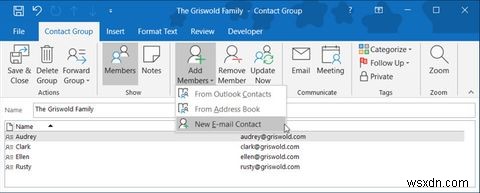
ในการเพิ่มสมาชิกจากรายชื่อติดต่อหรือสมุดที่อยู่ Outlook ของคุณ เพียงดับเบิลคลิกที่ชื่อของพวกเขาในหน้าต่างป๊อปอัป แล้วระบบจะเพิ่มไปยังสมาชิก พื้นที่ด้านล่าง. เมื่อเสร็จแล้ว คลิกตกลง .
สำหรับที่อยู่ติดต่อใหม่ ให้ป้อนชื่อที่คุณต้องการแสดงในหน้าต่าง แทรกที่อยู่อีเมลของพวกเขา แล้วคลิก ตกลง .
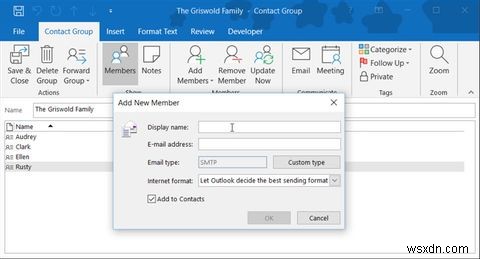
เมื่อคุณเพิ่มสมาชิกในกลุ่มเสร็จแล้ว ให้คลิก บันทึกและปิด จากริบบิ้น
ไม่เห็นปุ่มเหล่านี้หรือสนใจที่จะกำหนดริบบอนของคุณเองหรือ ต่อไปนี้คือวิธีใช้งาน Ribbon และเมนูให้เกิดประโยชน์สูงสุดใน Office 2016
เขียนอีเมลกลุ่ม Outlook ใน Windows
หลังจากที่คุณสร้างกลุ่มอีเมลใน Outlook คุณจะมีวิธีการสองวิธีในการส่งข้อความถึงสมาชิก
เขียนอีเมลจากส่วนเมล
ในส่วนจดหมายของ Outlook คุณสามารถส่งอีเมลไปยังกลุ่มที่ติดต่อที่คุณสร้างขึ้นโดยดำเนินการดังต่อไปนี้
- คลิก อีเมลใหม่ .
- ใน ถึง ให้เริ่มพิมพ์ชื่อที่คุณตั้งให้กับกลุ่มที่ติดต่อ หรือคุณสามารถคลิกปุ่ม ถึง และค้นหากลุ่มหรือเลือกชื่อกลุ่มจากรายการ
- เมื่อคุณเห็นกลุ่ม ให้เลือกและคลิก ตกลง .

เขียนอีเมลจากส่วนบุคคล
ถ้าคุณอยู่ในส่วนบุคคลของ Outlook ให้คลิกกลุ่มที่ติดต่อในรายการของคุณ จากนั้นเลือก ไอคอนอีเมล และอีเมลใหม่จะเปิดขึ้นพร้อมกับกลุ่มที่อยู่ในส่วน ถึง ให้กับคุณ

วิธีสร้างรายการที่ติดต่อใน Outlook บน Mac
เปิด Outlook บน Mac ของคุณและเตรียมพร้อมที่จะสร้างรายชื่อผู้ติดต่อของคุณ
- เลือก บุคคล จากด้านล่างซ้ายของหน้าต่าง Outlook
- คลิก รายชื่อผู้ติดต่อใหม่ จากริบบิ้น
- ตั้งชื่อรายการของคุณ
คุณยังสามารถเลือก ไฟล์> ใหม่> รายชื่อผู้ติดต่อ จากแถบเมนู
ในการเพิ่มผู้ติดต่อในรายการของคุณ เพียงแค่เริ่มพิมพ์ใน ชื่อ และ อีเมล ฟิลด์ในหน้าต่างป๊อปอัป หากคุณเพิ่มชื่อที่รู้จักว่าเป็นผู้ติดต่อที่มีอยู่ คุณจะเห็นคำแนะนำสำหรับผู้ติดต่อนั้นแสดงขึ้น จากนั้นคุณสามารถเลือกเพื่อเพิ่มผู้ติดต่อนั้นในรายการ
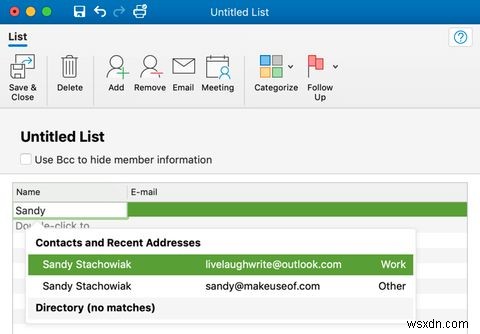
หากคุณกำลังเพิ่มผู้ติดต่อใหม่ เพียงป้อนชื่อและที่อยู่อีเมลของพวกเขา ก่อนที่คุณจะออก คุณยังสามารถกำหนด หมวดหมู่ ถึงกลุ่มจากริบบิ้น คุณจะเห็นตัวเลือกต่างๆ เช่น ครอบครัว เพื่อน และทีม
เมื่อคุณเพิ่มสมาชิกในรายการเสร็จแล้ว ให้คลิก บันทึกและปิด จากริบบิ้น
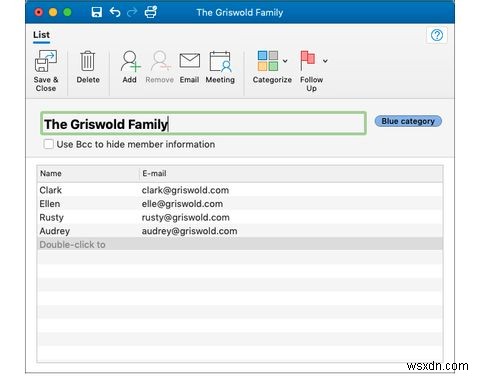
ปุ่มรายชื่อผู้ติดต่อใหม่เป็นสีเทาใน Mac หรือไม่
หากคุณไม่สามารถคลิกปุ่มรายการที่ติดต่อใหม่ในส่วนริบบิ้นของส่วนบุคคลได้ วิธีแก้ไขง่ายๆ
- คลิก Outlook> ค่ากำหนด จากแถบเมนู
- เลือก ทั่วไป .
- ยกเลิกการทำเครื่องหมายที่ช่องถัดจาก ซ่อนบนคอมพิวเตอร์ของฉัน

เขียนอีเมลกลุ่ม Outlook บน Mac
หลังจากที่คุณสร้างกลุ่มอีเมลใน Outlook คุณจะส่งข้อความถึงพวกเขาได้ 2 วิธี
เขียนอีเมลจากส่วนเมล
คุณอาจอยู่ในส่วนจดหมายของ Outlook บ่อยที่สุด ดังนั้นหากต้องการส่งอีเมลไปยังรายชื่อการแจกจ่ายที่คุณสร้างขึ้น ให้ทำตามขั้นตอนเหล่านี้
- คลิก อีเมลใหม่ .
- ใน ถึง ให้เริ่มพิมพ์ชื่อที่คุณกำหนดให้กับรายชื่อผู้ติดต่อ หรือคุณสามารถคลิก ค้นหา ปุ่มทางด้านขวาของสนาม ค้นหารายการในกล่องที่ด้านบน
- เมื่อรายการปรากฏขึ้น ให้เลือกและจะปรากฏขึ้นทันที

เขียนอีเมลจากส่วนบุคคล
หากคุณอยู่ในส่วนบุคคลของ Outlook เพียงวางเมาส์เหนือรายชื่อผู้ติดต่อและเมื่อคุณเห็นไอคอนอีเมล แสดงผล คลิกเลย
อีเมลใหม่จะเปิดขึ้นพร้อมกับรายชื่อผู้ติดต่อนั้นใน ถึง ไลน์พร้อมให้คุณเขียนข้อความ
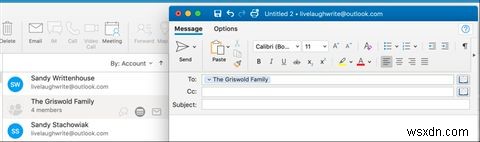
เร่งความเร็วสิ่งต่างๆ ด้วยกลุ่ม Outlook
การสร้างกลุ่มใน Outlook ทำได้ง่ายมาก ซึ่งหากคุณส่งอีเมลถึงคนกลุ่มเดียวกันเป็นประจำ กระบวนการของคุณก็จะเร็วขึ้นจริงๆ
หากต้องการทำสิ่งต่างๆ ได้มากขึ้นด้วยอีเมลและกล่องจดหมาย โปรดดูเคล็ดลับ 10 ข้อเพื่อพัฒนา Outlook ให้ดีขึ้น


